この記事の難易度
プラント設計に欠かせないP&ID図面。
しかし、手作業での修正や材料集計は時間も手間もかかりますよね…
そこで今回は、AutoCADのBCONVERTコマンドを使った画期的な効率化術をご紹介します!
BCONVERTコマンドを使えば、P&ID図面内の同一形状シンボルを一括でブロック化できます。
これで修正作業が劇的にスピードアップ!
さらに、ブロックに属性情報を入れることで材料集計も自動化もできますよ。
この記事では、BCONVERTコマンドの具体的な活用方法、材料集計の手順などをお伝えします。

AutoCADでP&ID図面を作成する方必見!
作図業務を劇的に改善させましょう!
BCONVERTコマンド活用事例(P&ID図面)
BCONVERTコマンドは同じ形状のものを一括でブロック化できる機能です。
そのため、同じような図形(シンボル)がある図面で活躍してくれます。
例えばプラント(工場)の配管や機器のつながりなどの情報が詰まったP&ID図面。
(P&IDは”Process And Instrument Diagram”の略のこと)
こんな感じで同じような図形が散りばめられてますね↓
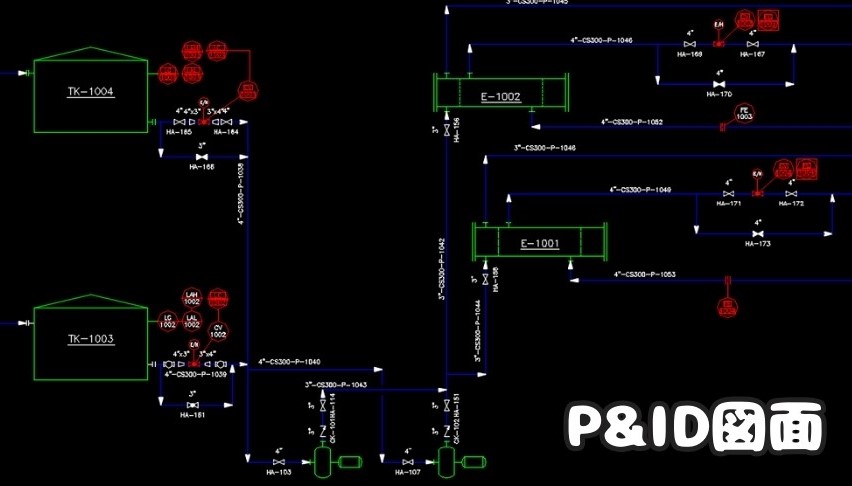
このP&ID図面ですが、昔の図面やお客さんからもらった図面ではブロックされていないことがあります。この状態でマジメに修正するのは大変です。
そういうときは「BCONVERTコマンド」で一括でブロック化すると便利です!
また、ブロックに属性を追加して材料集計もできます!

コマンドを活用して、作図工数を削減させましょう!
一括ブロック化と材料集計について
ここではBCONVERTコマンドを使って同一形状のシンボルを一括でブロック化します。
また、属性情報の入ったブロックに置換して材料集計も行います。
まずは一括でブロック化したいシンボルを選択します(今回はボール弁というバルブ)
次にコマンドラインから「BCONVERT」と入力します。
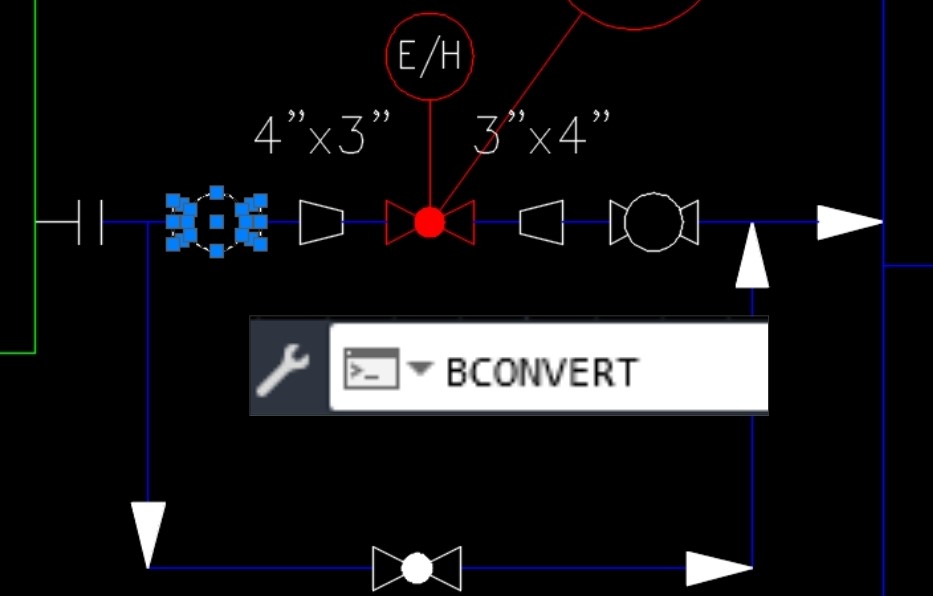
そうすると、選択したものと同じ形状のシンボルがすべて緑色で表示されます。
問題なければEnterキーを入力してください。
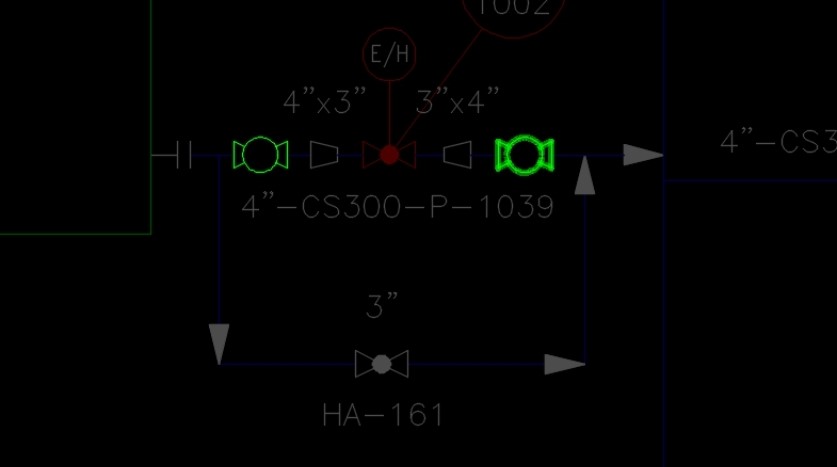
次に変換画面が表示されます。
変換先は「既存のブロック」「新しいブロック」が選択できます。
選択したオブジェクトを新しいブロックで定義したい場合は「新しいブロック」を選択。
今回はあらかじめ属性情報の入ったブロックに置換するため「既存のブロック」を選択します。
問題なければ変換ボタンを押してください。
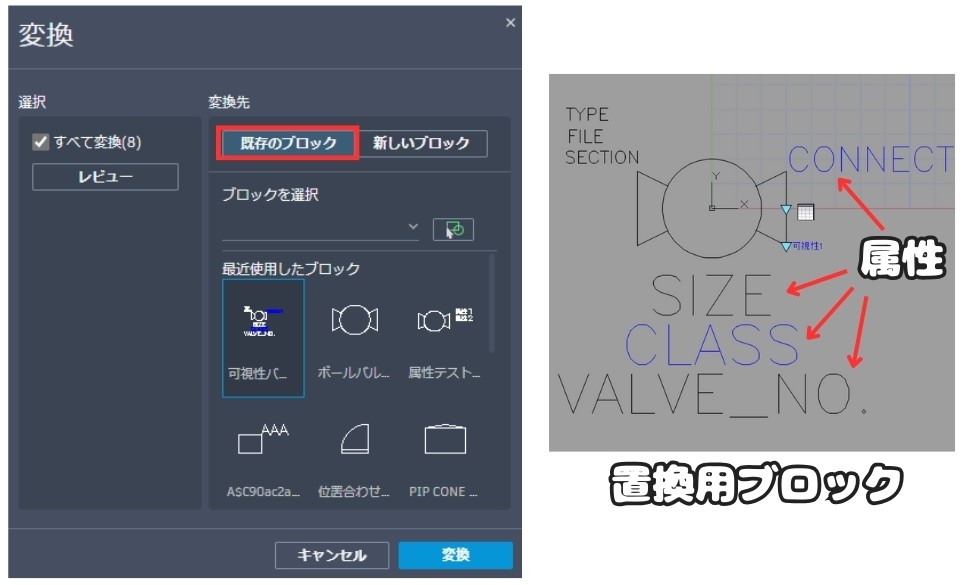
属性情報の入ったブロックの作成方法を知りたい方は過去の記事を参考にしてみてください↓
ブロックに置換しても属性が反映されないことがあります。
そんなときは、属性の同期が必要です。
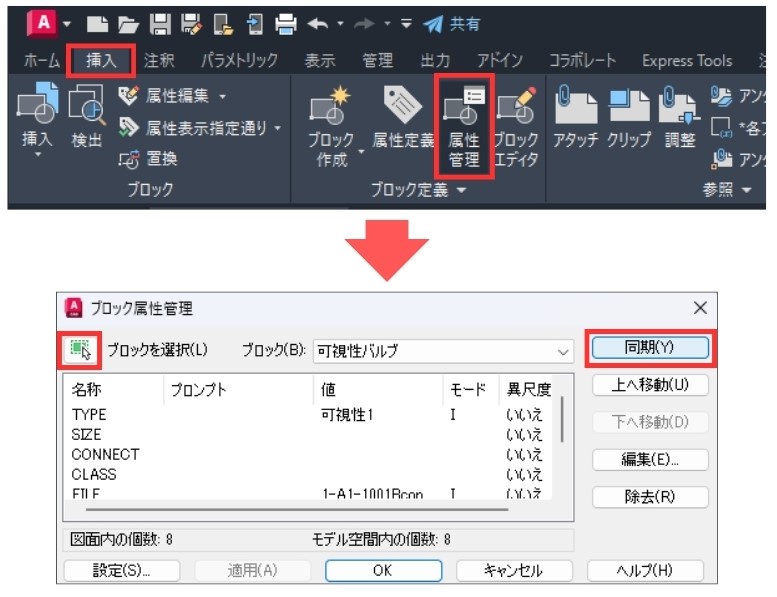
同期するにはリボンから「挿入」>「属性管理」をクリックします。
(コマンドラインから「BATTMAN」と入力してもOK)
すると「ブロック属性管理」画面が開くので、「ブロックを選択」にあるボタンをクリックして同期させたいブロックを選びましょう。
すると選択したブロックの名前と属性の一覧が表示されます。
この状態で画面右上の「同期」をクリックしてOKボタンを押せば完了です!
属性情報の入ったブロックに置換できたら、各ブロックに情報を入力します。
AutoCADならデータ書き出し(EATTEXTコマンド)を使うとデータを書き出したり、集計したりできます。こんな感じです↓
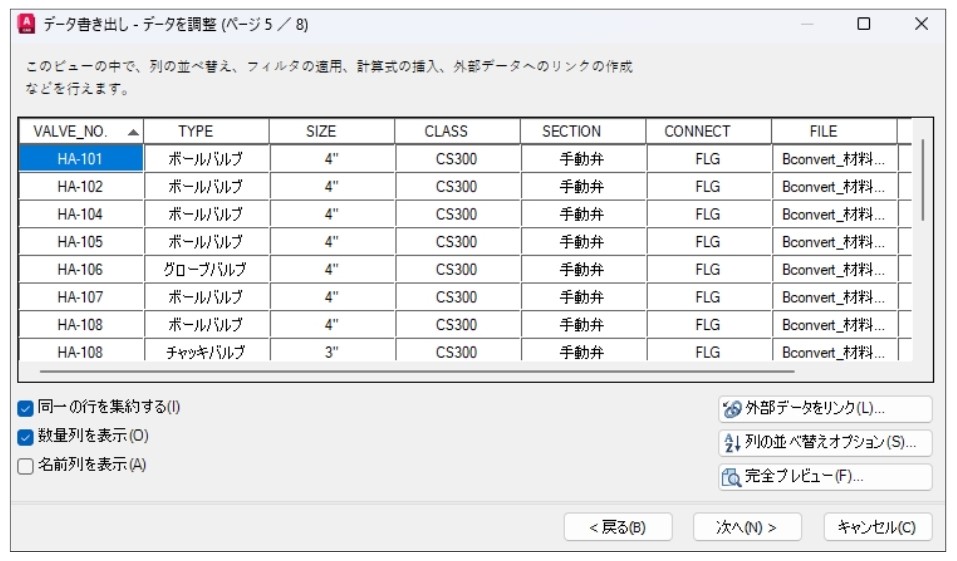
AutoCAD LTの場合はデータ書き出しコマンドがないですが、属性書き出し(ATTEXTコマンド)を使うと同じように属性情報をテキストデータに書き出したり、Excelで管理できますよ!
詳細については過去の記事をご参照ください↓
データ書き出し方法の詳細は割愛しますが、最終的にExcelシートで集計表をまとめられます↓
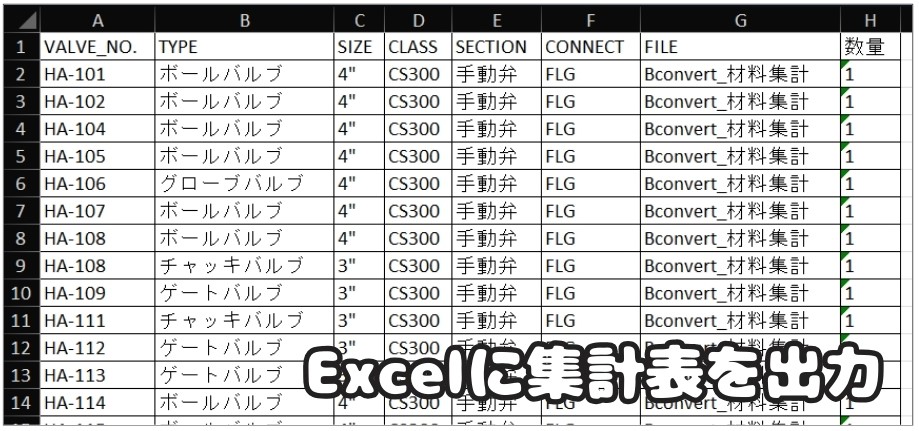
この表を見るとバルブ番号のHA-108がダブっていますね(わざとやりました)
図面データをExcel化すると間違いに気づきやすいので、ミス防止にも繋がりますよ!

便利なコマンドなので、ぜひ使ってみてください!
属性書き出しはデータ書き出しコマンドがないので、属性書き出し(ATTEXTコマンド)を使わなければいけませんでした。ところがこのコマンドで集計処理するのは時間がかかって管理も大変です。
そこでAutoCAD LT、BricsCAD、IJCADでも簡単に集計作業ができるように「CADBoM」を開発しました。書き出した属性データをを簡単に集計、Excel化できますよ!
まとめ
今回は「【AutoCAD】P&ID図面作成の救世主!BCONVERTコマンドでブロック化&材料集計を簡単に」ついて説明しました。
・BCONVERTコマンドは、P&ID図面の一括ブロック化に有効
・属性情報の付いたブロックに置換することで材料集計も可能
・これらの機能を活用することで、作図工数の削減や図面管理の効率化に繋がる
古い図面や、お客さんからもらう図面ではブロック化されていないことが多いです。
今回の機能を使って格段に作業スピードを上げましょう!

以上、こたろーでした。










